Hvordan ændres / konverteres absolut reference til relativ reference i Excel?
Normalt er der flere typer cellereferencer, du kan bruge i en formel, og hver type cellereferencer kan hjælpe dig med at opnå forskellige formål i formlen. Du kan have følgende typer cellereferencer, såsom absolut cellereference, relativ cellereference, relativ rækkehenvisning absolut kolonnereference og absolut rækkehenvisning og relativ kolonnehenvisning. Men nogle gange kan det være nødvendigt at ændre brugen af formelformålet ved at ændre cellereferencer i formlen. Følgende vanskelige metoder fortæller dig, hvordan du ændrer absolut reference til relativ i Excel.
Skift absolut reference til relativ reference med F4-tasten
Skift absolut reference til relativ reference med VBA-kode
Skift hurtigt absolut reference til relativ reference med Kutools til Excel
|
Absolut reference
|

|
Relativ reference
|
 Skift absolut reference til relativ reference med F4-tasten
Skift absolut reference til relativ reference med F4-tasten
Med genvejstasten F4 kan vi nemt skifte den absolutte reference til relativ reference, gør som følgende trin:
Sæt markøren bag $ A $ 1, og tryk derefter på F4 tre gange, den bliver A $ 1, $ A1, A1 successivt. Se skærmbillede:

|

|

|

|

|

|

|
I henhold til dette trin skal du placere markøren bag $ B $ 1 for at få B1.
Og denne cellehenvisning bliver en relativ reference fra absolut reference.
Hvis der er flere formler, skal cellehenvisninger ændres, denne måde vil være kedelig og tidskrævende.
 Skift absolut reference til relativ reference med VBA-kode
Skift absolut reference til relativ reference med VBA-kode
Med VBA-kode kan du hurtigt ændre en række formler cellereferencer fra absolutte referencer til relative referencer ad gangen.
1. Vælg det område, du vil ændre.
2. klik Udvikler > Visual Basic eller du kan trykke på Alt + F11, vises et nyt Microsoft Visual Basic for applikationsvindue, klik på indsatte > Moduler, og indtast følgende kode i Moduler:
VBA: Konverter absolut til relativ reference.
Sub ConverFormulaReferences()
'Updateby20140603
Dim Rng As Range
Dim WorkRng As Range
Dim xName As Name
Dim xIndex As Integer
On Error Resume Next
xTitleId = "KutoolsforExcel"
Set WorkRng = Application.Selection
Set WorkRng = Application.InputBox("Range", xTitleId, WorkRng.Address, Type:=8)
Set WorkRng = WorkRng.SpecialCells(xlCellTypeFormulas)
xIndex = Application.InputBox("Change formulas to?" & Chr(13) & Chr(13) _
& "Absolute = 1" & Chr(13) _
& "Row absolute = 2" & Chr(13) _
& "Column absolute = 3" & Chr(13) _
& "Relative = 4", xTitleId, 1, Type:=1)
For Each Rng In WorkRng
Rng.Formula = Application.ConvertFormula(Rng.Formula, XlReferenceStyle.xlA1, XlReferenceStyle.xlA1, xIndex)
Next
End Sub
3. Klik derefter på ![]() knappen for at køre koden, og der vises et promptfelt for at vælge et område, der skal konverteres, og klik derefter på OK, og en anden dialogboks vises for at bede dig om, hvilken type du vil bruge. Derefter kan du vælge den rigtige type, du har brug for. Til dette eksempel vil jeg indsætte 4. Se skærmbilleder:
knappen for at køre koden, og der vises et promptfelt for at vælge et område, der skal konverteres, og klik derefter på OK, og en anden dialogboks vises for at bede dig om, hvilken type du vil bruge. Derefter kan du vælge den rigtige type, du har brug for. Til dette eksempel vil jeg indsætte 4. Se skærmbilleder:
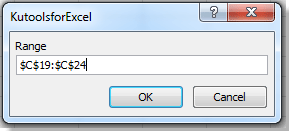
|

|

|
4. Klik derefter på OK. Alle de absolutte referencer i udvælgelsen er blevet ændret til relative referencer i formlen.
Dette er en multifunktionel VBA-kode med denne kode; du kan også ændre i forhold til absolut reference, ændre absolut række eller ændre absolut kolonne.
 Skift hurtigt absolut reference til relativ reference med Kutools til Excel
Skift hurtigt absolut reference til relativ reference med Kutools til Excel
Kutools til Excel: med mere end 100 praktiske Excel-tilføjelsesprogrammer, gratis at prøve uden begrænsning på 30 dage. Få det nu
Kutools til Excel lad dig ændre absolut til relativ reference eller omvendt hurtigt og nemt. Gør som følger:
Trin 1. Gå for at vælge det interval, der indeholder formler, du vil ændre cellereferencer i regnearket.
Trin 2. Klik Kutools > Konverter henvisninger. Det vises Konverter formelreferencer dialog boks. Se skærmbillede:
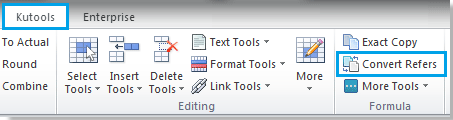
|

|

|
Trin 3. Kontrollere Til pårørende og klik Ok or Indløs i Konverter formelreference dialog. Det vil ændre den absolutte reference til relativ reference.
Hvis du vil ændre cellereferencer til absolut kolonne eller række absolut, skal du kontrollere Til kolonne absolut mulighed eller At række absolut valgmulighed.
For mere detaljeret information om Konverter reference, Kan du besøge Konverter reference beskrivelse funktion.
Relativ artikel:Skift relativ reference til absolut reference
Bedste kontorproduktivitetsværktøjer
Overlad dine Excel-færdigheder med Kutools til Excel, og oplev effektivitet som aldrig før. Kutools til Excel tilbyder over 300 avancerede funktioner for at øge produktiviteten og spare tid. Klik her for at få den funktion, du har mest brug for...

Fanen Office bringer en grænseflade til et kontor med Office, og gør dit arbejde meget lettere
- Aktiver redigering og læsning af faner i Word, Excel, PowerPoint, Publisher, Access, Visio og Project.
- Åbn og opret flere dokumenter i nye faner i det samme vindue snarere end i nye vinduer.
- Øger din produktivitet med 50 % og reducerer hundredvis af museklik for dig hver dag!



